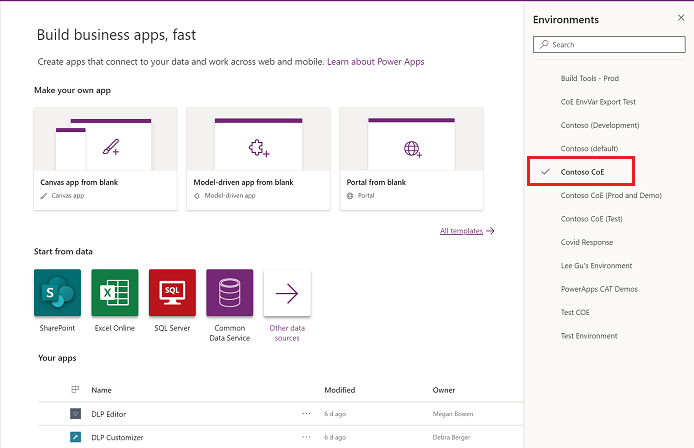नोट
इस पेज तक पहुँच के लिए प्रमाणन की आवश्यकता होती है. आप साइन इन करने या निर्देशिकाओं को बदलने का प्रयास कर सकते हैं.
इस पेज तक पहुँच के लिए प्रमाणन की आवश्यकता होती है. आप निर्देशिकाओं को बदलने का प्रयास कर सकते हैं.
यह आलेख अक्सर पूछे जाने वाले प्रश्नों (FAQ) के उत्तर देता है तथा Microsoft CoE स्टार्टर किट को स्थापित करने और उपयोग करने के बारे में सुझाव देता है।
उत्पादन परिवेश में समाधान स्थापित करना
make.powerapps.com पर जाएँ.
अपने CoE परिवेश पर जाएँ. इस उदाहरण छवि में, हम Contoso CoE नामक परिवेश में आयात कर रहे हैं.
बाएँ फलक पर, समाधान चुनें.
आयात करें को चुनें, और उसके बाद ब्राउज़ करें को चुनें.
CoE स्टार्टर किट डाउनलोड से समाधान का चयन करें.
अपने समाधान को सक्रिय करने के लिए, कनेक्शन स्थापित करें। यदि आप नया कनेक्शन बनाते हैं, तो रिफ्रेश चुनें. आपकी आयात प्रगति बरकरार रहेगी.
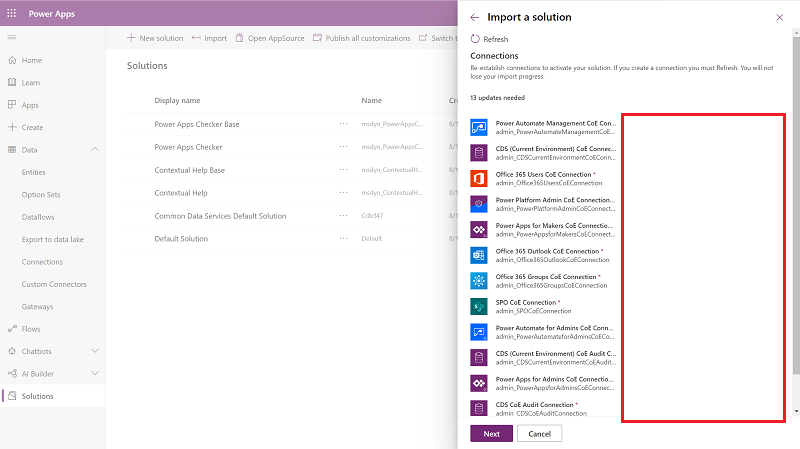
परिवेश चर के मानों को अपडेट करें. ये पर्यावरण चर आपके संगठन या पर्यावरण के लिए विशिष्ट अनुप्रयोग और प्रवाह कॉन्फ़िगरेशन डेटा संग्रहीत करते हैं। प्रति परिवेश एक बार मान सेट करने से, यह उस परिवेश के भीतर सभी आवश्यक प्रवाहों और अनुप्रयोगों में दिखाई देता है।
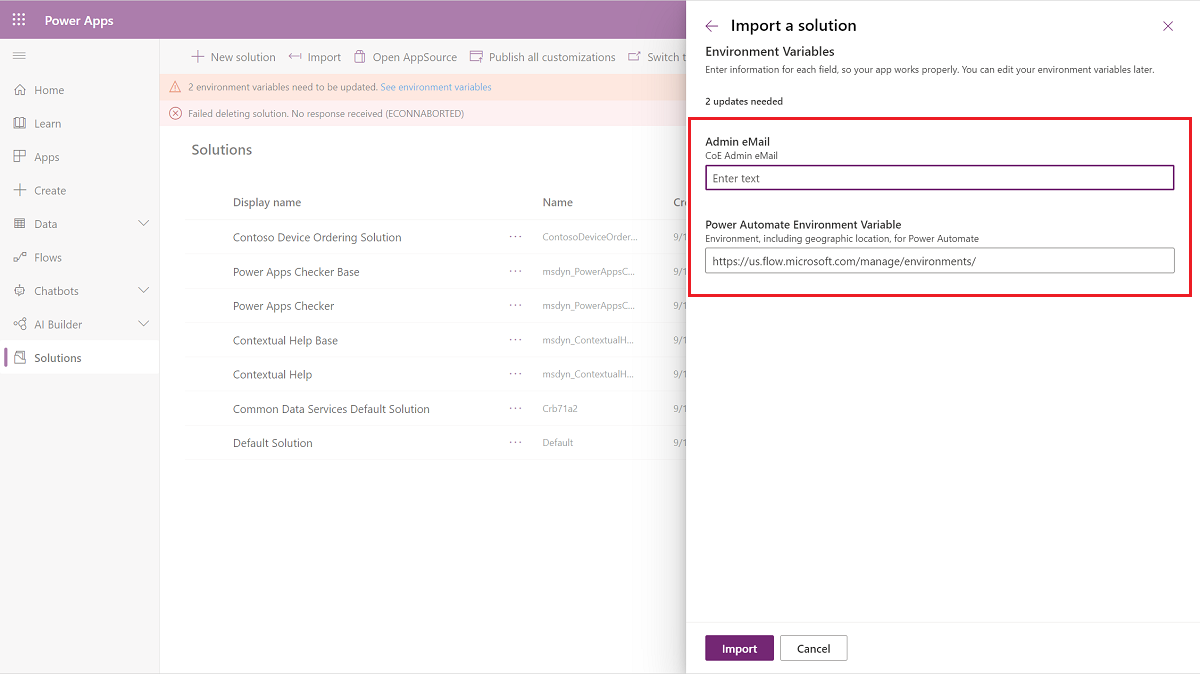
आयात करें चुनें.
फ़्लो रन-ओनली उपयोगकर्ता गुण सेट करें
- सभी प्रवाहों के लिए अप्रबंधित परत हटाएँ.
-
विवरण पृष्ठ पर जाएं, और फिर केवल उपयोगकर्ताओं को चलाएँ संपादन बटन का चयन करें।
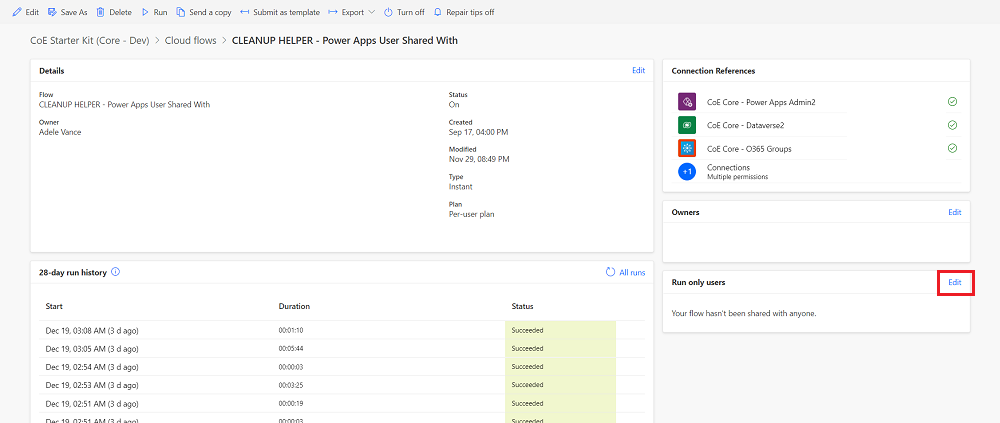
- आप चाइल्ड फ्लो में सभी कनेक्शन देखते हैं। Microsoft Dataverseको छोड़कर प्रत्येक के लिए, मान को इस कनेक्शन का उपयोग करें (userPrincipalName@company.com) में बदलें. Microsoft Dataverseके लिए, मान रिक्त छोड़ दें.
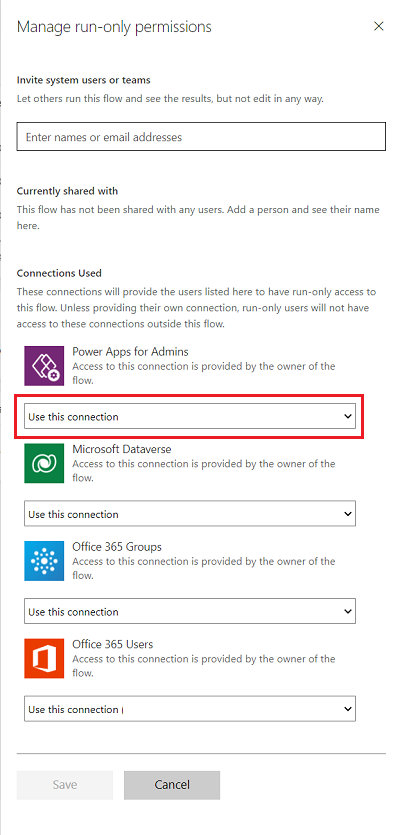
- यदि किसी भी कनेक्टर के लिए कोई कनेक्शन नहीं है, तो डेटा>कनेक्शन पर जाएँ, और कनेक्टर के लिए एक कनेक्शन बनाएँ.
- एक बार जब आप सभी रन-ओनली उपयोगकर्ताओं को अपडेट कर लेते हैं, तो आप चाइल्ड फ्लो को सक्षम कर सकते हैं।
किसी परिवेश में उपयोगकर्ता की सुरक्षा भूमिकाएँ ढूँढ़ें
किसी परिवेश में उपयोगकर्ता की सुरक्षा भूमिकाएँ ढूँढ़ने के लिए, आप उत्पाद UX का उपयोग कर सकते हैं:
- Power Platform व्यवस्थापक केंद्र परिवेश पर जाएँ.
- अपना परिवेश चुनें.
- अपने नेविगेशन बार पर सेटिंग्स पर जाएं।

-
उपयोगकर्ता + अनुमतियाँ से, उपयोगकर्ता चुनें.

- उपयोगकर्ता का पता लगाएं और उनके गुण देखने के लिए उनका नाम चुनें. आप उनकी सुरक्षा भूमिकाएँ भूमिकाएँ अनुभाग के अंतर्गत देख सकते हैं।
प्रवाह आयात करें
कभी-कभी, हम विशिष्ट समस्याओं के समाधान के लिए एक बार का प्रवाह लागू करते हैं। जब ये प्रवाह उपलब्ध हो जाते हैं, तो पहला कदम उन्हें आयात करना होता है।
अपने प्रवाह आयात करें:
- make.powerautomate.com पर जाएं
- अपना लक्ष्य वातावरण चुनें. इस उदाहरण के लिए, हम अपना CoE वातावरण चुनते हैं।
- चुनें मेरे प्रवाह>आयात करें>पैकेज आयात करें (विरासत)

- अपना प्रवाह चुनें और अपलोड करें.

- कोई भी आवश्यक कनेक्शन बनाएं और फिर आयात करें का चयन करें।

- देखने के लिए खुला प्रवाह चुनें.

- पैकेज विवरण देखने के लिए पिछले दृश्य पर लौटें।

- अपना प्रवाह चालू करें.

परिवेशों के एक सबसेट के लिए CoE की स्थापना करना
आप CoE स्टार्टर किट का उपयोग करके केवल कुछ निश्चित वातावरणों की निगरानी और नियंत्रण करना चाह सकते हैं। उदाहरण के लिए, यदि आप अपने स्वयं के छोटे उत्कृष्टता केंद्रों का प्रबंधन करने वाली व्यक्तिगत व्यावसायिक इकाइयों के लिए CoE स्टार्टर किट सेट अप करते हैं, या यदि आप अपने Dynamics 365 परिवेशों को CoE स्टार्टर किट प्रक्रियाओं में शामिल करना चाहते हैं।
आप विशिष्ट वातावरणों के लिए चुनिंदा रूप से CoE स्टार्टर किट प्रक्रियाओं को सक्षम कर सकते हैं:
महत्त्वपूर्ण
स्टार्टर किट प्रक्रिया कोई सुरक्षा सुविधा नहीं है और यह डेटा गोपनीयता या पंक्ति-स्तरीय सुरक्षा को क्रियान्वित नहीं करती है। इस प्रक्रिया का एकमात्र उद्देश्य संगठनात्मक इकाइयों के लिए वातावरण की निगरानी और प्रबंधन को सुविधाजनक बनाना है।
- कोर घटकों को आयात करने के बाद और प्रवाह चालू करने से पहले, सभी परिवेश इन्वेंटरी परिवेश चर का मान नहीं पर सेट करें। अधिक जानकारी के लिए, पर्यावरण चर अद्यतन करें देखें.
- इन्वेंट्री सेटअप के साथ जारी रखें और सभी इन्वेंट्री प्रवाह चालू करें।
-
Admin | Sync Template v3 के पहले इन्वेंट्री रन के पूरा होने की प्रतीक्षा करें। टेनेंट में सभी परिवेशों को इन्वेंट्री से बाहर रखा गया है।
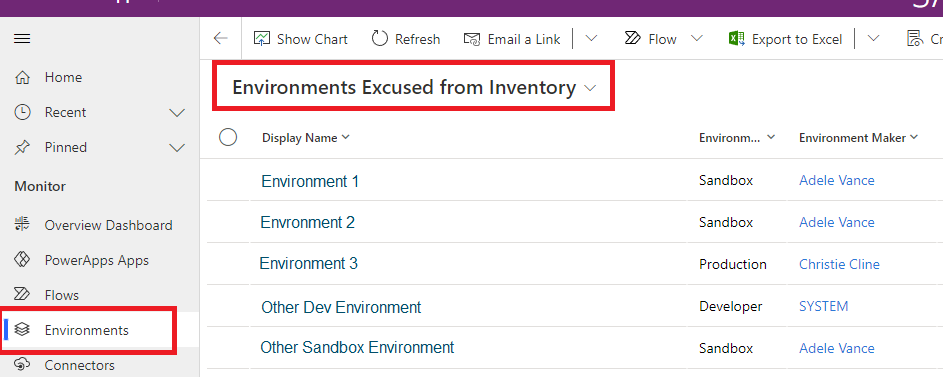
-
इन्वेंटरी से छूट कॉन्फ़िगरेशन के लिए नहीं का चयन करके उन परिवेशों को इन्वेंटरी में जोड़ें जिन्हें आप मॉनिटर और प्रबंधित करना चाहते हैं.
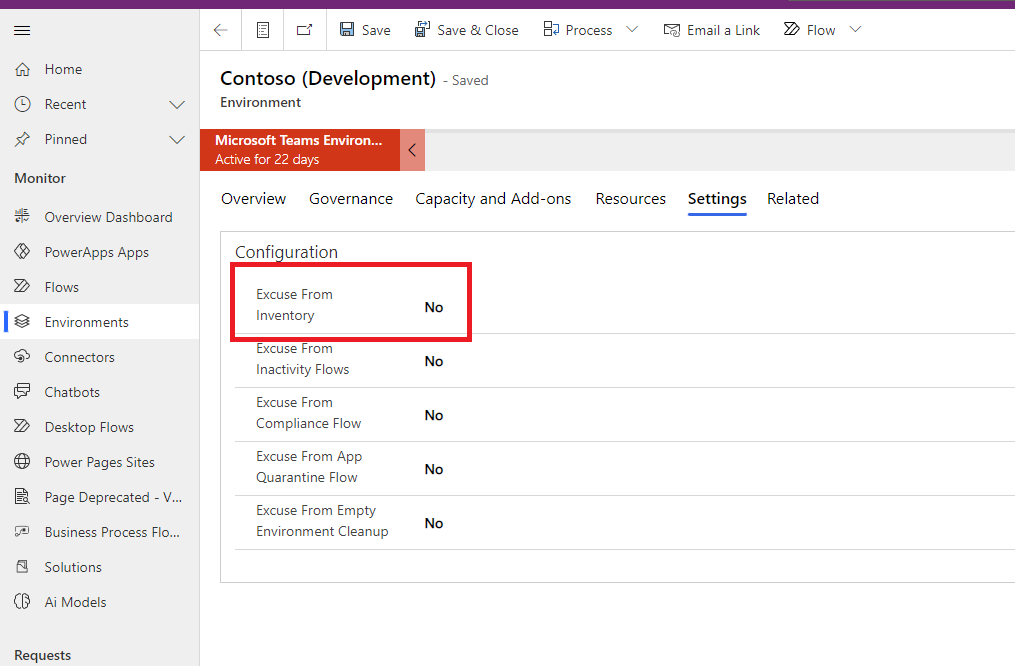
- अगले इन्वेंट्री रन के पूरा होने तक प्रतीक्षा करें. यह रन स्वचालित रूप से चयनित वातावरण के लिए इन्वेंट्री उठाता है और उसकी निगरानी करता है।
पूरी वस्तु सूची चल रही है
API कॉल को कम करने के लिए, इन्वेंट्री प्रवाह प्रत्येक सिंक प्रवाह के साथ सभी ऑब्जेक्ट्स को अपडेट नहीं करता है। प्रवाह केवल अंतिम इन्वेंट्री के बाद से संशोधित वस्तुओं को अद्यतन करता है।
नोट
इन्वेंटरी प्रवाह प्रत्येक वस्तु की प्रतिदिन जांच नहीं करता है, यह देखने के लिए कि क्या उसकी संशोधित तिथि इन्वेंटरी में दी गई तिथि से अधिक हाल की है।
इन्वेंटरी प्रवाह क्रियाएँ:
- सभी ऑब्जेक्ट प्राप्त करता है. उदाहरण के लिए, प्रवाह कॉल करता है व्यवस्थापक के रूप में ऐप्स प्राप्त करें.
- ऑब्जेक्ट्स की लौटाई गई सूची को फ़िल्टर करता है, ताकि वे ऑब्जेक्ट्स प्राप्त हो सकें, जिनकी संशोधित तिथि सात दिन से अधिक पुरानी है ( InventoryFilter_DaysToLookBack के माध्यम से कॉन्फ़िगर करने योग्य).
- फ़िल्टर किए गए परिणाम में प्रत्येक ऑब्जेक्ट की जांच करता है, यह देखने के लिए कि क्या उसकी वर्तमान संशोधित तिथि इन्वेंट्री तिथि से अधिक हाल की है।
- इन ऑब्जेक्ट्स को अधिक हाल ही में संशोधित तिथि के साथ अद्यतन करता है।
यदि आपके सिंक प्रवाह सात दिनों से अधिक समय के लिए बंद हैं, तो आप केवल InventoryFilter_DaysToLookBack पर्यावरण चर को संशोधित करके छूटे हुए इन्वेंट्री अपडेट प्राप्त कर सकते हैं। अधिक जानकारी के लिए, पर्यावरण चर अद्यतन करें देखें.
अपनी संपूर्ण इन्वेंट्री को फिर से पूरी तरह से अपडेट करने के लिए, पूर्ण इन्वेंट्री पर्यावरण चर बदलें:
- पूर्ण वस्तु सूची परिवेश वेरिएबल के मान को हाँ पर सेट करें. अधिक जानकारी के लिए, पर्यावरण चर अद्यतन करें देखें.
- Admin | Sync Template v4 (Driver) प्रवाह चलाएँ.
- प्रवाह समाप्त होने तक प्रतीक्षा करें।
- पूर्ण वस्तु सूची परिवेश वेरिएबल को नहीं पर सेट करें.
किसी चयनित ऐप या प्रवाह के लिए इन्वेंट्री अपडेट करें
ऑब्जेक्ट्स पर इन्वेंट्री लागू करें
API कॉल को कम करने के लिए, इन्वेंट्री प्रवाह प्रत्येक सिंक्रोनाइज़ेशन रन के साथ सभी ऑब्जेक्ट्स को अपडेट नहीं करता है। इसके बजाय, प्रवाह केवल अंतिम इन्वेंट्री के बाद से संशोधित ऑब्जेक्ट्स को ही अद्यतन करता है। हालाँकि, यदि आप किसी व्यक्तिगत ऑब्जेक्ट के लिए इन्वेंट्री को बाध्य करना चाहते हैं, तो आप इन्वेंट्री मे फ़्लैग का उपयोग कर सकते हैं। सभी वस्तुओं पर यह ध्वज लगा होता है।
क्लाउड फ्लो ऑब्जेक्ट्स का उपयोग करके इस ध्वज को कैसे सेट किया जाए, इसका एक उदाहरण यहां दिया गया है।
- Power Apps पर जाएं और अपना CoE वातावरण चुनें।
- Power Platform व्यवस्थापक व्यू ऐप खोलें.
- प्रवाह का चयन करें.
- उस प्रवाह का चयन करें जिसके लिए आप दृश्य से इन्वेंट्री को बाध्य करना चाहते हैं.
- सेटिंग्स का चयन करें.
- इन्वेंटरी मी ध्वज को हां में बदलें.
एक बार जब यह ध्वज हां पर सेट हो जाता है, तो अगला इन्वेंट्री रन ऑब्जेक्ट को अपडेट करता है, भले ही इसे हाल ही में संशोधित न किया गया हो। फिर ध्वज को वापस नहीं पर सेट कर दिया जाता है।
क्लाउड प्रवाह क्रिया विवरण पर इन्वेंट्री को बलपूर्वक लागू करें
हम Admin | Sync Template v3 (Flow Action Details) नामक एक लंबे समय से चल रहे प्रवाह में प्रवाह क्रियाओं के बारे में विवरण एकत्र करते हैं।
अपने प्रवाह के लिए इन्वेंट्री को चलाने के लिए, आप इन्वेंटरी माई फ्लोएक्शनडिटेल्स फ़्लैग का उपयोग कर सकते हैं।
- Power Apps पर जाएं और अपना CoE वातावरण चुनें।
- Power Platform व्यवस्थापक व्यू ऐप खोलें.
- प्रवाह का चयन करें.
- उस प्रवाह का चयन करें जिसके लिए आप दृश्य से प्रवाह क्रिया विवरण सूची को बाध्य करना चाहते हैं.
- सेटिंग्स का चयन करें.
- इन्वेंटरी माई फ्लोएक्शनडिटेल्स ध्वज को हां में बदलें.
परिवेश चर अद्यतित करें
पर्यावरण चरों के लिए सीमाएँ
परिवेश वेरिएबल्स को अद्यतन करते समय निम्नलिखित सीमाएँ लागू होती हैं:
- आप आयातित समाधान के भीतर से परिवेश वेरिएबल के मानों को अपडेट नहीं कर सकते हैं.
- हमेशा वर्तमान मान जोड़ें या अपडेट करें, डिफ़ॉल्ट मान नहीं, क्योंकि जब आप कोई अपग्रेड इंस्टॉल करते हैं तो डिफ़ॉल्ट मान अधिलेखित हो जाता है।
- आप CoE व्यवस्थापन कमांड सेंटर का उपयोग करके Azure Key Vault गुप्त परिवेश चर को अद्यतन नहीं कर सकते. इसके बजाय, उन्हें डिफ़ॉल्ट समाधान के माध्यम से अपडेट करें।
CoE स्टार्टर किट विशिष्ट पर्यावरण चर को अद्यतन करें
किट में प्रयुक्त पर्यावरण चर को अद्यतन करने के लिए, आप CoE एडमिन कमांड सेंटर का उपयोग कर सकते हैं:
- Power Apps पर जाएं और अपना CoE वातावरण चुनें।
- CoE एडमिन कमांड सेंटर ऐप खोलें.
- पर्यावरण चर स्क्रीन का चयन करें.
- अद्यतन करने के लिए एक पर्यावरण चर का चयन करें, फिर नेविगेशन बार से संपादित करें का चयन करें।
सुनिश्चित करें कि पर्यावरण चर का उपयोग करने वाले प्रवाह कैश नहीं किए गए हैं
कभी-कभी, Power Automate पर्यावरण चरों के लिए पुराने मानों को कैश करता है। यदि आपको पर्यावरण चर बदलने के बाद अपेक्षित व्यवहार दिखाई नहीं देता है, तो पर्यावरण चर सेट करने के बाद प्रभावित प्रवाह को पुनः आरंभ करें।
- Power Automateपर जाएँ.
- बाएँ फलक पर, समाधान चुनें.
- डिफ़ॉल्ट समाधान का चयन करें, और पर्यावरण चर दिखाने के लिए फ़िल्टर बदलें.
- वह चर चुनें जिसे आप अद्यतन करना चाहते हैं और उसके ओवरफ़्लो मेनू का चयन करके उन्नत >निर्भरताएँ दिखाएँ चुनें.
-
द्वारा प्रयुक्त टैब और ऑब्जेक्ट प्रकार प्रक्रिया को देखें।

- इन सभी प्रवाहों को बंद करें और फिर उन्हें पुनः चालू करें।
किट के बाहर पर्यावरण चर
यदि आप CoE एडमिन कमांड सेंटर ऐप का उपयोग नहीं कर रहे हैं, तो आप किट के बाहर पर्यावरण चर को अपडेट कर सकते हैं। आप पर्यावरण चर को सीधे पर्यावरण में अद्यतन कर सकते हैं। परिवेश के माध्यम से अद्यतन करना Azure Key Vault गुप्त परिवेश चर को अद्यतन करने का एकमात्र तरीका है।
- Power Automateपर जाएँ.
- बाएँ फलक पर, समाधान चुनें.
- डिफ़ॉल्ट समाधान का चयन करें, और पर्यावरण चर दिखाने के लिए फ़िल्टर बदलें.
- उस चर का चयन करें, जिसे आप अद्यतन करना चाहते हैं और उसके बाद उसके वर्तमान मान को कॉन्फ़िगर करें.
- यदि आप Azure Key Vault गुप्त परिवेश चर को अद्यतन कर रहे हैं, तो निम्न जानकारी दर्ज करें:
- Azure सदस्यता ID: कुंजी वॉल्ट से संबद्ध Azure सदस्यता ID.
- संसाधन समूह नाम: वह Azure संसाधन समूह जहाँ गुप्त जानकारी वाला कुंजी वॉल्ट स्थित है.
- Azure कुंजी वॉल्ट नाम: कुंजी वॉल्ट का नाम जिसमें गुप्त जानकारी शामिल है.
- गुप्त नाम: Azure Key Vault में स्थित गुप्त का नाम.
टिप
सदस्यता आईडी, संसाधन समूह का नाम और कुंजी वॉल्ट का नाम कुंजी वॉल्ट के Azure पोर्टल अवलोकन पृष्ठ पर पाया जा सकता है. गुप्त नाम Azure पोर्टल में कुंजी वॉल्ट पृष्ठ पर सेटिंग्स >गुप्त का चयन करके पाया जा सकता है.
कनेक्शन संदर्भ अपडेट करें
- Power Automateपर जाएँ.
- बाएँ फलक पर, समाधान चुनें.
- डिफ़ॉल्ट समाधान का चयन करें, और कनेक्शन संदर्भ दिखाने के लिए फ़िल्टर बदलें.
- एक कनेक्शन संदर्भ का चयन करें.
- ड्रॉपडाउन से मौजूदा कनेक्शन का चयन करके या नया कनेक्शन बनाकर मान सेट करें।
- सहेजें चुनें और पुष्टि करें कि आप परिवर्तनों को सहेजना चाहते हैं।
ईमेल की निगरानी करें और उन्हें अनुकूलित करें
CoE स्टार्टर किट के भाग के रूप में भेजे गए सभी ईमेल कस्टमाइज़्ड ईमेल तालिका में संग्रहीत किए जाते हैं। ईमेल को अनुकूलित करने के लिए, आपको ईमेल भेजने वाले प्रवाह या ऐप को संशोधित करने की आवश्यकता नहीं है। इसके बजाय, आप CoE एडमिन कमांड सेंटर ऐप का उपयोग कर सकते हैं।
- Power Appsपर जाएं और फिर अपना CoE वातावरण चुनें.
- CoE एडमिन कमांड सेंटर ऐप खोलें.
- अनुकूलित ईमेल का चयन करें.
- वह ईमेल चुनें जिसे आप अनुकूलित करना चाहते हैं, और फिर संपादित करें चुनें.
- डिफ़ॉल्ट रूप से, सभी ईमेल अंग्रेजी में उपलब्ध कराए जाते हैं। आप भाषा जोड़ें का चयन करके ईमेल का स्थानीयकृत संस्करण जोड़ सकते हैं.

उत्पादन परिवेश से एक ऐप साझा करें
Power Apps पर जाएं और अपना CoE वातावरण चुनें।
जिस ऐप को आप साझा करना चाहते हैं, उस पर ओवरफ़्लो मेनू ...>साझा करें चुनें.
Dataverse सुरक्षा भूमिका का चयन करें. CoE स्टार्टर किट तीन सुरक्षा भूमिकाएँ उपलब्ध कराती है:
- Power Platform एडमिन SR एडमिन के साथ ऐप शेयर करने के लिए
- Power Platform अपने निर्माताओं के साथ ऐप साझा करने के लिए Maker SR
- Power Platform उपयोगकर्ता SR उपयोगकर्ताओं के साथ ऐप साझा करने के लिए
साझा करें चुनें.
संचालन परिवेश से Power Apps URL पाएँ
- Power Apps पर जाएं और अपना CoE वातावरण चुनें।
- अनुप्रयोग चुनें.
- वह ऐप चुनें जिसमें वह URL हो जिसकी आपको आवश्यकता है.
- ओवरफ़्लो मेनू ...>विवरण का चयन करें.
- वेब लिंक का चयन करें.
इन्वेंट्री रन के दौरान बैकएंड थ्रॉटलिंग को संभालना
कुछ उपयोगकर्ताओं को उत्पाद बैकएंड द्वारा थ्रॉटलिंग का सामना करना पड़ सकता है, जैसे कि उनकी इन्वेंट्री प्रक्रिया के दौरान Dataverse में रिकॉर्ड्स को अपडेट करना, जिसके परिणामस्वरूप 429 त्रुटियां होती हैं। इस समस्या को हल करने के लिए, एक पर्यावरण चर है जो प्रत्येक व्यक्तिगत इन्वेंट्री कार्रवाई की शुरुआत में विलंब जोड़ता है। यह विलंब क्रियाओं को एक साथ चलने से रोकता है। यद्यपि यह दृष्टिकोण समवर्ती मुद्दों को कम करता है, लेकिन यह इन्वेंट्री प्रक्रिया को लम्बा खींच सकता है।
इस पर्यावरण चर का उपयोग करने के लिए, DelayObjectInventory को हां में बदलें।
अधिक जानकारी के लिए, देखें पर्यावरण चर को कैसे अपडेट करें.
क्रॉस टेनेंट कनेक्शन पहचान
Power Platform व्यवस्थापक दृश्य ऐप में, आप देख सकते हैं कि हम क्रॉस टेनेंट कनेक्शन पहचान को कहां हाइलाइट करते हैं। हम क्रॉस टेनेंट को कैसे कॉन्फ़िगर करते हैं?
स्थानीय कनेक्शन पहचान क्या है, इसे कॉन्फ़िगर कैसे करें
डिफ़ॉल्ट रूप से, केवल इन्वेंट्री प्रवाह चलाने वाली पहचान का होस्ट डोमेन ही स्थानीय पहचान माना जाता है। इस पहचान को कॉन्फ़िगर करने के लिए, आप होस्ट डोमेन पर्यावरण चर का उपयोग कर सकते हैं।
इस पर्यावरण चर में जो भी होस्ट आप जोड़ना चाहते हैं उसे अल्पविराम से अलग करके स्ट्रिंग के रूप में दर्ज करें।
अधिक जानकारी के लिए, देखें पर्यावरण चर को कैसे अपडेट करें.
कॉन्फ़िगर किए गए स्थानीय टेनेंट का सम्मान करने के लिए डेटा को कैसे अपडेट करें
टिप
होस्ट डोमेन पर्यावरण चर को बदलने से तालिकाओं में पुराना डेटा पूर्वव्यापी रूप से अद्यतन नहीं होता है। चूंकि यह सेटिंग परिवर्तन अक्सर नहीं होता, इसलिए हम अतिरिक्त API हिट से बचने के लिए नियमित रूप से इसकी तुलना नहीं करते। इसलिए, आपको इस पर्यावरण चर को मैन्युअल रूप से अपडेट करना होगा।
आप कस्टम फ्लो, एक्सेल ऐड-इन या प्लगइन के माध्यम से मैन्युअल रूप से अपडेट कर सकते हैं। अंतर्निहित तर्क सुसंगत रहता है, जिससे आप अपनी आवश्यकताओं के अनुरूप सर्वोत्तम विधि चुन सकते हैं।
इस उदाहरण के लिए, हम Excel ऐड-इन का उपयोग करते हैं, जो अपनी गति और न्यूनतम API प्रभाव के कारण आदर्श है।
Excel में कनेक्शन संदर्भ पहचान तालिका और डेटा संपादित करें ब्राउज़ करें.

यदि संकेत मिले तो स्वीकार करें और जारी रखें का चयन करें, फिर अपनी CoE व्यवस्थापक पहचान के रूप में लॉग इन करें।

accountName फ़ील्ड को उस डोमेन के अनुसार फ़िल्टर करें जिसे आपने होस्ट डोमेन पर्यावरण चर में जोड़ा है.

बिजनेस प्रोसेस फ्लो को कैसे सक्रिय करें?
कभी-कभी, उपयोगकर्ताओं को स्थापना संबंधी समस्याओं के कारण किट के भीतर अक्षम बिजनेस प्रोसेस फ्लो (BPF) का सामना करना पड़ता है।
इन BPF पर निर्भर सुविधाओं का उपयोग करने के लिए, आप उन्हें मैन्युअल रूप से सक्रिय कर सकते हैं:
BPFs के साथ समाधान ब्राउज़ करें और प्रक्रियाएँ देखने के लिए चयन करें.
मुझे CoE स्टार्टर किट प्रवाह चलाने वाले उपयोगकर्ता को कौन सा लाइसेंस प्रदान करना चाहिए?
CoE स्टार्टर किट स्थापित करने से पहले, उपयोगकर्ता के पास प्रति उपयोगकर्ता लाइसेंस होना चाहिए, या प्रवाह प्रति प्रवाह लाइसेंस के साथ कवर किया जाना चाहिए। Power Automate
अक्सर, CoE स्टार्टर किट को सफलतापूर्वक चलाने के लिए इन लाइसेंसों के संयोजन की आवश्यकता होती है। विशिष्ट संयोजन आपके टेनेंट में संसाधनों (ऐप्स, प्रवाह, परिवेश) की संख्या, आपके निर्माताओं की संख्या और कितनी बार नए संसाधन बनाए और संशोधित किए जाते हैं, जैसे कारकों पर निर्भर करता है.
विभिन्न Power Automate लाइसेंस प्रकारों की API सीमाएँ और प्रवर्तन अलग-अलग होते हैं. यदि आपका लाइसेंस प्रकार पर्याप्त नहीं है, तो प्रवाह को सीमित किया जा सकता है या उसे अधिक समय तक चलाया जा सकता है।
यह मार्गदर्शिका आपको यह निर्धारित करने में मदद करती है कि कौन सा लाइसेंस चुनना है:
- Power Automate अनुरोध सीमा को समझें.
- प्रति उपयोगकर्ता लाइसेंस निर्दिष्ट करके प्रारंभ करें और सभी आवश्यक प्रवाह चालू करें। Power Automate नाम में CLEANUP, सिंक टेम्प्लेट (प्रवाह) , और सिंक टेम्प्लेट (ऐप्स) के साथ प्रवाह की निगरानी करें. ये विकल्प बड़ी संख्या में API अनुरोधों का उपभोग कर सकते हैं। आप इन प्रवाहों के API अनुरोधों की निगरानी के लिए कार्रवाई विश्लेषण का उपयोग कर सकते हैं।
- यदि प्रवाह बहुत अधिक क्रियाएँ चलाता है, तो प्रवाह स्वामी को प्रति उपयोगकर्ता लाइसेंस वाले किसी भिन्न खाते में बदलें। Power Automate यह लोड API अनुरोधों को संतुलित करता है।
- यदि प्रवाह बहुत अधिक क्रियाएँ निष्पादित करना जारी रखता है, तो उसे प्रति प्रवाह योजना असाइन करने पर विचार करें। यह क्रिया प्रवाह के लिए विशेष रूप से क्षमता और API अनुरोध आवंटित करती है.